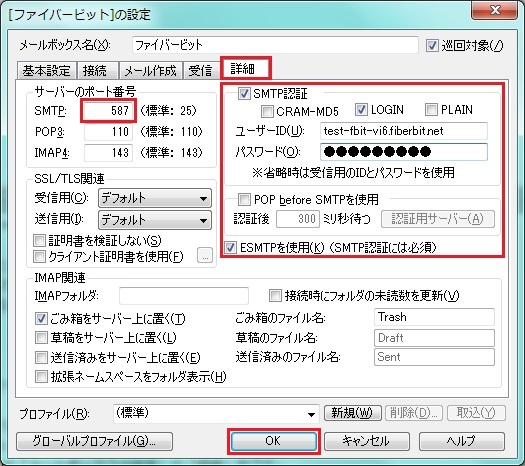Becky! Internet Mail Ver.2 の送信認証設定
メールアドレスの@以降が、以下の場合の設定方法をご案内いたします。
- @or2.fiberbit.net
- @wh2.fiberbit.net
- @na3.fiberbit.net
- @pu3.fiberbit.net
- @br4.fiberbit.net
- @ye4.fiberbit.net
- @ma5.fiberbit.net
- @pi5.fiberbit.net
- @go6.fiberbit.net
- @vi6.fiberbit.net
これ以外のメールアドレスについてはこちらからご案内しております。
- 下記に掲載した画像には、一例としてメールアドレスやサーバー名が書かれております。
実際に入力される際は、お客様が取得されたメールアドレスの情報をご入力ください。
1
Becky! Internet Mail Ver.2を起動し、左側メニューから設定するメールボックスをクリックして選択後、上部アイコンメニューから設定アイコンをクリックします。
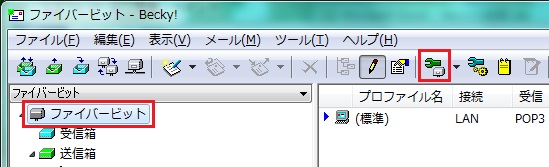
2
[基本設定]タブの設定をします。
| OP25B | チェックを入れる |
|---|

3
[詳細]タブの設定をします。
| SMTP | 「587」と入力 |
|---|---|
| SMTP認証 | チェックを入れる |
| CMAM-MD5 | チェックを外す |
| LOGIN | チェックを入れる |
| PLAIN | チェックを外す |
| ユーザーID | メールアドレスの”@”を”-”(ハイフン)に変えて入力 |
| パスワード | メール取得時にお客様で決められたパスワード |
| POP before SMTPを使用 | チェックを外す |
| ESMTPを使用 | チェックを入れる |